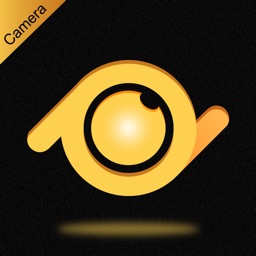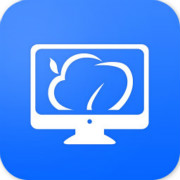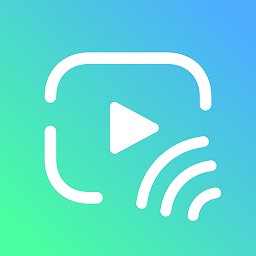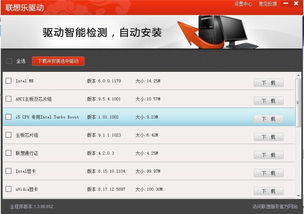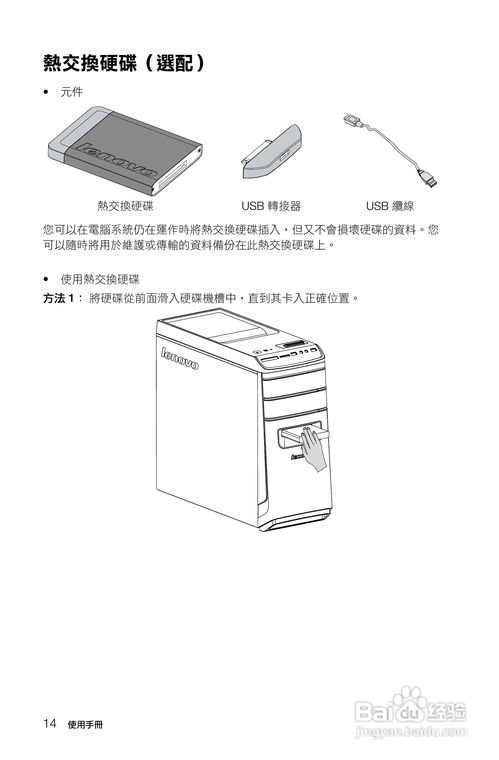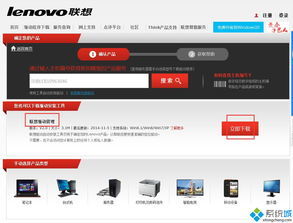联想笔记本电脑安装软件指南
联想笔记本如何安装软件
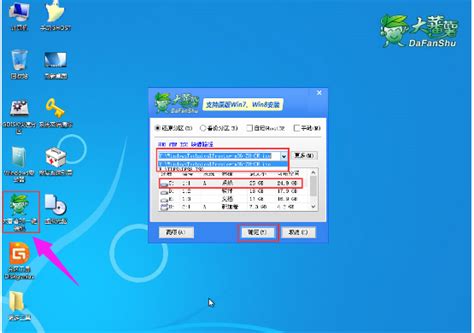
联想笔记本作为市场上的主流品牌之一,其性能稳定、设计精巧,深受用户喜爱。然而,对于许多新用户来说,如何在联想笔记本上安装软件可能还是一个较为陌生的操作。本文将详细介绍几种在联想笔记本上安装软件的方法,帮助用户轻松掌握这一技能。

一、通过微软商店安装软件
微软商店(Microsoft Store)是Windows系统内置的应用商店,提供了大量的软件供用户下载和安装。在联想笔记本上,通过微软商店安装软件是一种简单且安全的方式。
1. 打开微软商店
按下【Win+Q】键,输入【Microsoft Store】并打开。如果尚未登录微软账户,请先登录以获取完整的软件资源。
2. 搜索软件
在微软商店的右上角点击【搜索】按钮,输入需要下载的软件名称。例如,如果需要下载QQ,就在搜索框中输入“QQ”。
3. 下载和安装软件
在搜索结果中找到对应的软件,点击【获取】按钮。下载完成后,微软商店会自动进行安装。安装完成后,用户可以在开始菜单或桌面上找到软件的快捷方式。
二、通过软件官网安装软件
虽然微软商店提供了丰富的软件资源,但有些用户可能需要下载一些微软商店中没有的软件,或者需要下载特定版本的软件。这时,通过软件官网下载和安装软件是一个不错的选择。
1. 打开浏览器
在联想笔记本上打开任意一个浏览器,如Edge、Chrome或Firefox等。
2. 搜索软件官网
在浏览器的搜索框中输入需要下载的软件名称,并加上“官网”二字进行搜索。例如,搜索“QQ官网”。
3. 下载软件
在搜索结果中找到带有官方标识的软件下载页面,并点击【下载】按钮。建议用户优先下载最新版本,以确保软件的稳定性和安全性。
4. 安装软件
下载完成后,双击安装程序并按照提示进行安装。在安装过程中,用户可以选择安装路径、是否创建桌面快捷方式等选项。此外,还需要注意勾选或取消一些附加选项,如开机自动启动等,以避免不必要的麻烦。
三、通过联想电脑管家安装软件
联想电脑管家是联想笔记本自带的一款管理软件,提供了软件管理、硬件检测、病毒查杀等功能。通过联想电脑管家安装软件也是一种方便的方式。
1. 打开联想电脑管家
在联想笔记本上找到并打开联想电脑管家软件。
2. 进入软件商店
在联想电脑管家的左侧菜单中点击【软件商店】选项。
3. 搜索和下载软件
在软件商店的搜索框中输入需要下载的软件名称,如“QQ”。在搜索结果中找到对应的软件,并点击【安装】按钮。
4. 等待安装完成
联想电脑管家会自动下载并安装软件。安装完成后,用户可以在开始菜单或桌面上找到软件的快捷方式。
四、注意事项
在安装软件的过程中,用户需要注意以下几点:
1. 选择正规渠道
为了确保软件的安全性和稳定性,建议用户优先从微软商店、软件官网或联想电脑管家等正规渠道下载和安装软件。避免从一些不明来源的网站或第三方软件平台下载软件,以防止下载到恶意软件或病毒。
2. 仔细阅读安装说明
在安装软件之前,用户需要仔细阅读软件的安装说明和注意事项。了解软件的功能、使用方法和卸载方式等信息,以便在使用过程中能够正确地操作和管理软件。
3. 避免安装不必要的附加组件
在安装软件的过程中,一些软件会附带一些不必要的附加组件或插件。这些附加组件可能会占用系统资源、影响系统性能或带来安全隐患。因此,在安装软件时,用户需要仔细勾选或取消这些附加组件的选项,以避免不必要的麻烦。
4. 定期更新和卸载软件
为了保持系统的稳定性和安全性,用户需要定期更新和卸载软件。及时更新软件可以修复已知的漏洞和错误,提高软件的稳定性和安全性;而卸载不再使用的软件可以释放系统资源、提高系统性能。
五、特殊软件的安装
对于一些特殊的软件,如联想小天(商用版)及其相关组件(联想百应、联想智会等),用户需要按照特定的步骤进行安装。
1. 下载和安装联想小天
用户需要先下载联想小天的安装程序,并按照提示进行安装。安装过程中需要验证设备的兼容性,并耐心等待安装完成。安装完成后,用户可以通过联想小天享受丰富的AI功能和服务。
2. 安装联想百应
在安装联想小天之前或之后,用户需要安装联想百应软件。如果已经安装了旧版本的联想百应,需要先卸载旧版本再安装新版本。安装完成后,用户可以通过联想百应进行设备管理和优化等操作。
3. 安装
-
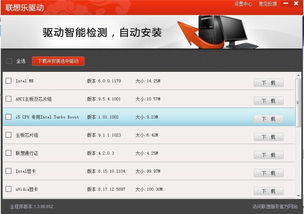 轻松学会:联想驱动管理安装驱动的步骤指南资讯攻略10-24
轻松学会:联想驱动管理安装驱动的步骤指南资讯攻略10-24 -
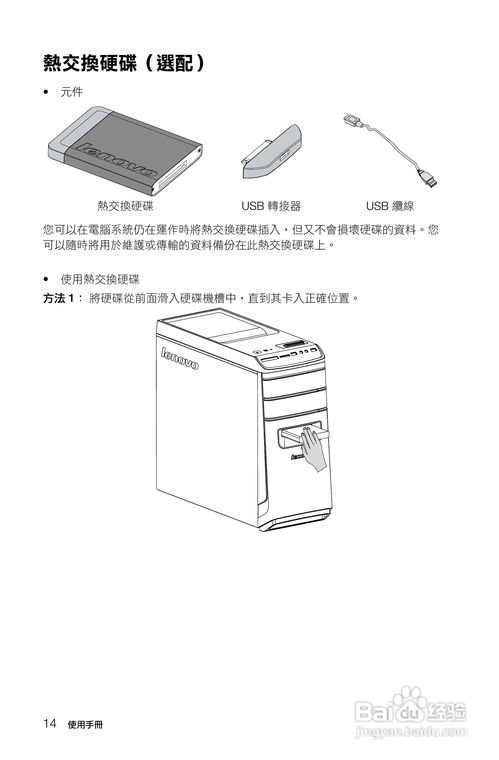 联想K415笔记本深度使用指南:第七章精彩解析资讯攻略11-08
联想K415笔记本深度使用指南:第七章精彩解析资讯攻略11-08 -
 联想笔记本电池校准与修复指南资讯攻略12-07
联想笔记本电池校准与修复指南资讯攻略12-07 -
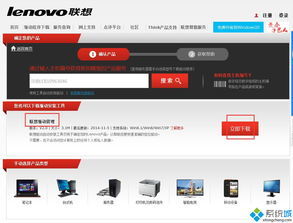 一键直达联想官网,轻松下载笔记本驱动程序资讯攻略12-01
一键直达联想官网,轻松下载笔记本驱动程序资讯攻略12-01 -
 轻松学会!一键下载联想一键恢复7.0教程资讯攻略10-28
轻松学会!一键下载联想一键恢复7.0教程资讯攻略10-28 -
 联想V470详细拆机指南与全面保养手册资讯攻略11-04
联想V470详细拆机指南与全面保养手册资讯攻略11-04